Како до нове ИП адресе
Аутор:
Louise Ward
Датум Стварања:
7 Фебруар 2021
Ажурирати Датум:
1 Јули 2024

Садржај
- фазе
- 1. метод Промените јавну ИП адресу
- 2. метод Промените приватну ИП адресу у оперативном систему Виндовс
- 3. метод Промените приватну ИП адресу под мацОС-ом
Научите како да промените јавну ИП адресу рачунара искључивањем и укључивањем рутера. Ако желите да промените своју приватну ИП адресу која је додељена вашем рачунару када је повезан на локалну мрежу, требало би да користите команду у верзији за Виндовс или да приступите параметрима везе под мацОС-ом.
фазе
1. метод Промените јавну ИП адресу
- Пронађите тренутну ИП адресу рачунара. Да бисте сазнали да ли је промена ваше ИП адресе успешна или не, требало би да знате тренутну ИП адресу рачунара.
-

Искључите свој уређај. То би могла бити ИП адреса таблета, телефона или рачунара који желите да промените. -

Искључите рутер и модем. У принципу, ова акција ће ресетовати ваш ВиФи.- Ако су ваш рутер и модем укључени у један уређај, једноставно ископчајте читав уређај.
-

Сачекајте 5 минута. Ово би вријеме било довољно да ваш ИСП додијели нову ИП адресу вашој мрежи. -
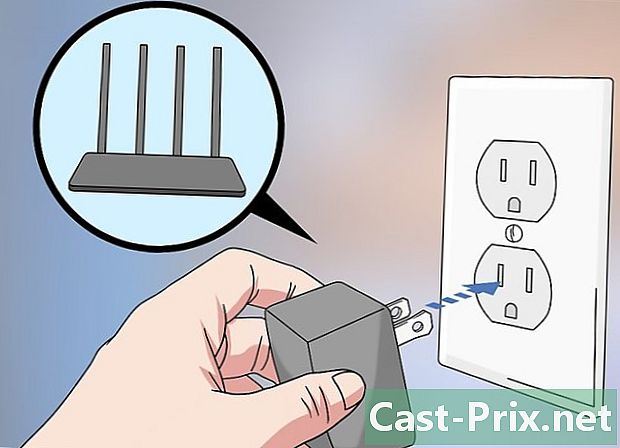
Поново повежите модем. Њено светло ће се упалити и требало би да сачекате да се све модемске лампице укључе или започну да трепере пре него што наставите. -

Поново повежите рутер. Након неколико тренутака, лампица рутера ће почети трептати и постаће стабилна. -
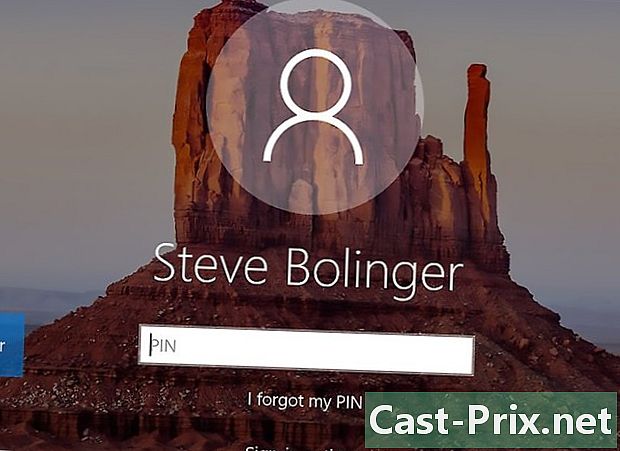
Укључите свој уређај. Везаће се на Интернет чим је укључена, мада ћете можда морати да ручно изаберете мрежу на коју ћете се повезати. -
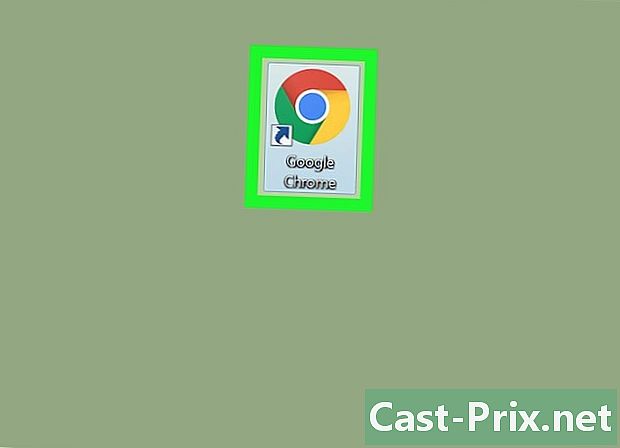
Отворите веб прегледач. Треба да користите прегледач по вашем избору да бисте видели своју нову ИП адресу. -
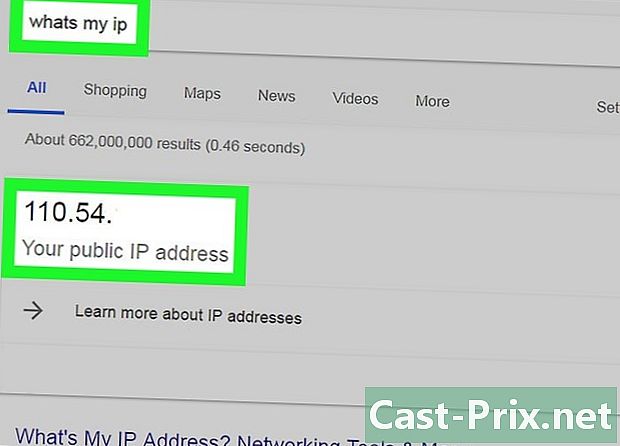
Откуцајте прегледач Која је моја ИП адреса. Ако се приказана ИП адреса разликује од оне коју сте недавно видели, то значи да сте успешно променили ИП адресу свог уређаја.- Ако не видите другу ИП адресу, можда ћете морати усмеравати рутер на дуже време. Покушајте да га не укључите преко ноћи и поново укључите ујутро.
2. метод Промените приватну ИП адресу у оперативном систему Виндовс
-
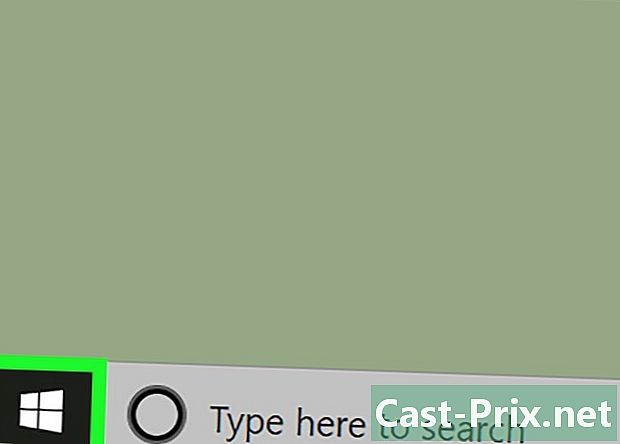
Отворите мени почетак
. Да бисте то учинили, кликните на Виндовс логотип који се налази у доњем левом углу екрана или притисните тастер Победа.- Ако користите Виндовс 8, поставите курсор у горњи десни угао екрана, а затим кликните на икону лупе.
-

тип Командна линија у траци за претрагу. Ова радња ће приказати листу резултата претраживања у прозору са менијем почетак. -

Десним кликом на икону командног реда
. У облику је црног прозора. Када кликнете десним тастером миша на њега, појавиће се цонуел мену. -
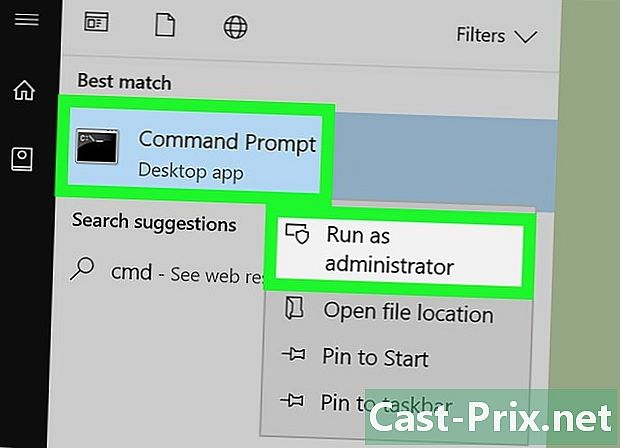
одабрати Покрени као администратор. Ова опција се налази на врху менија цонуел. -

Кликните на да избегавати. На тај начин потврђујете отварање реда за наруџбе. -

тип ipconfig и притисните улазак. Ова наредба ће приказати детаље ваше тренутне ИП адресе. -
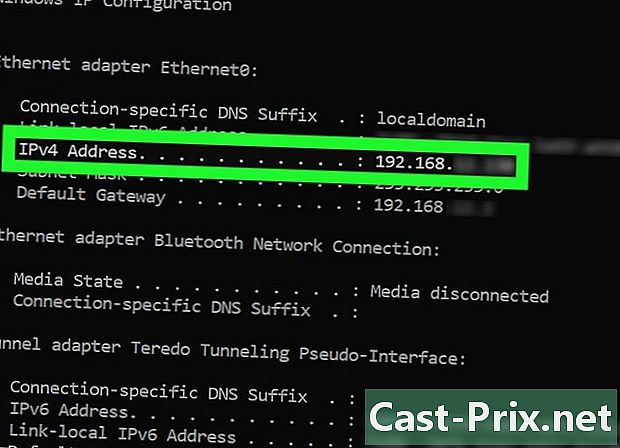
Проверите вашу тренутну ИП адресу. То је десно од ИПв4 адреса. Овај број је додељен уређају са којим сте се повезали на локалну мрежу. -
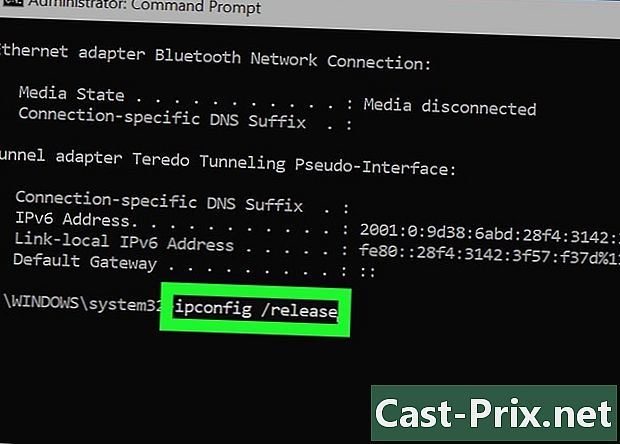
тип ипцонфиг / релеасе и притисните улазак. Ова акција ће освежити вашу ИП адресу. -

тип ипцонфиг / ренев и притисните улазак. Ова команда ће вашем рачунару доделити нову ИП адресу. -
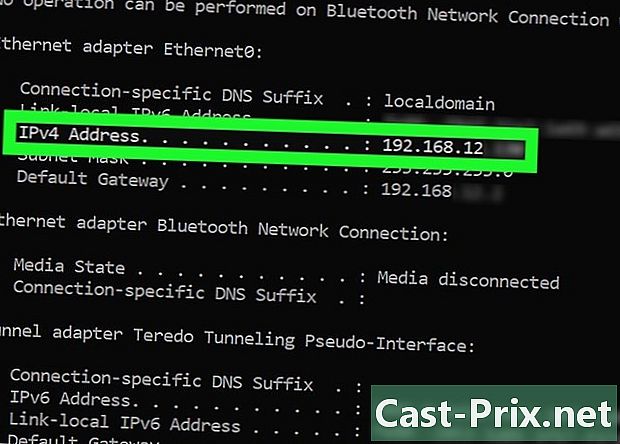
Проверите своју нову ИП адресу. Видећете то десно од ИПв4 адреса. Ако се овај број разликује од оног који сте видели пре обнављања и освежавања, то значи да је ИП адреса вашег уређаја успешно промењена.- Овај процес ће функционисати само ако је ваш рачунар у Етхернет режиму са другим уређајима. Међутим, ако покушате да промените своју јавну ИП адресу овим методом, неће успети.
3. метод Промените приватну ИП адресу под мацОС-ом
-
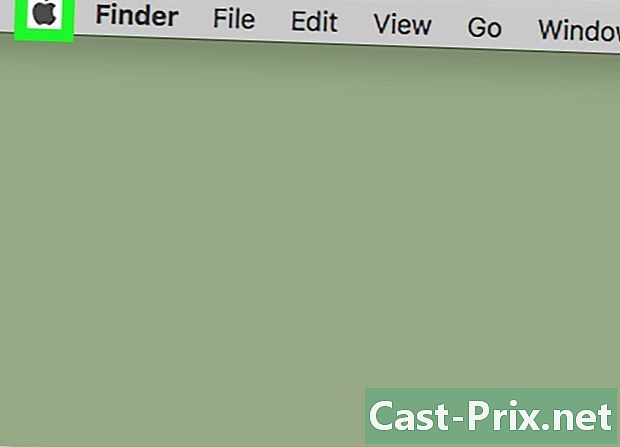
Кликните на Аппле мени
. Ово је икона јабуке која се налази у горњем левом углу екрана. -

одабрати Систем Преференцес. Ова опција се налази у искачућем прозору Аппле-овог менија. -
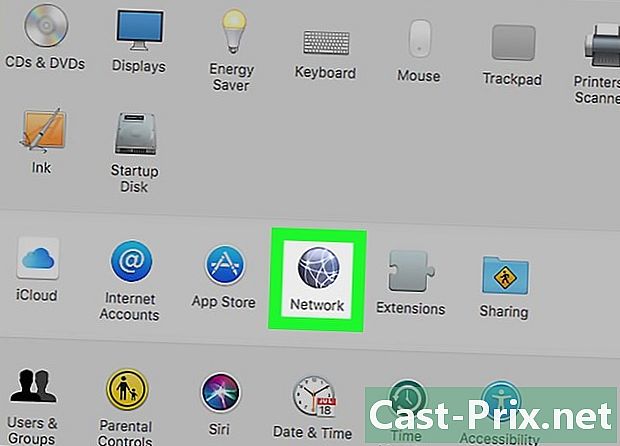
Кликните на мрежа. Ова радња отвориће прозор мрежа. -

Изаберите тренутну везу. То можете да урадите из леве колоне прозора мрежа. -
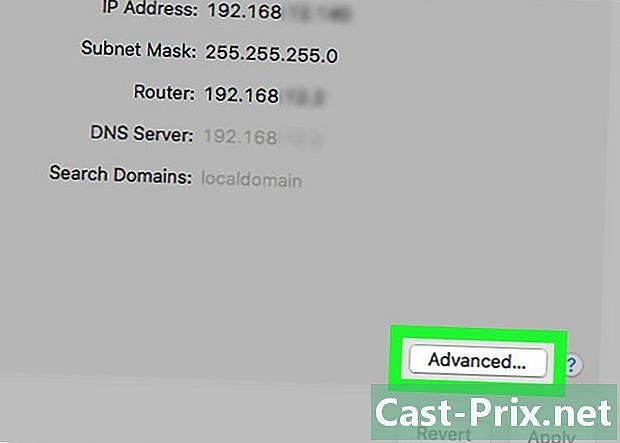
Кликните на напредан. Ово дугме је у доњем десном углу прозора. -

Изаберите лонглет ТЦП / ИП протокола. Ову картицу ћете наћи на врху у прозору напредан. -
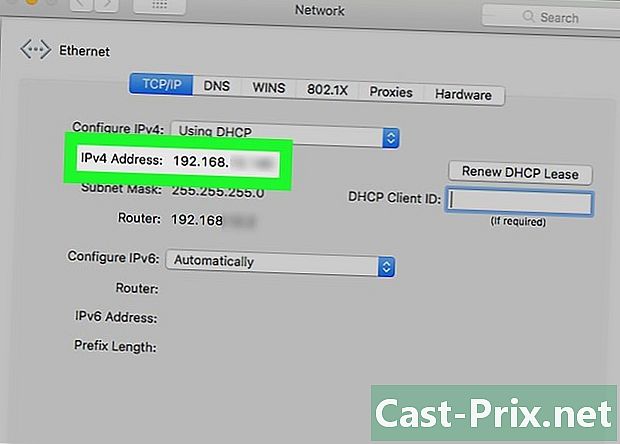
Проверите вредност опције ИПв4 адреса. Овај број представља тренутну ИП адресу вашег Маца. -
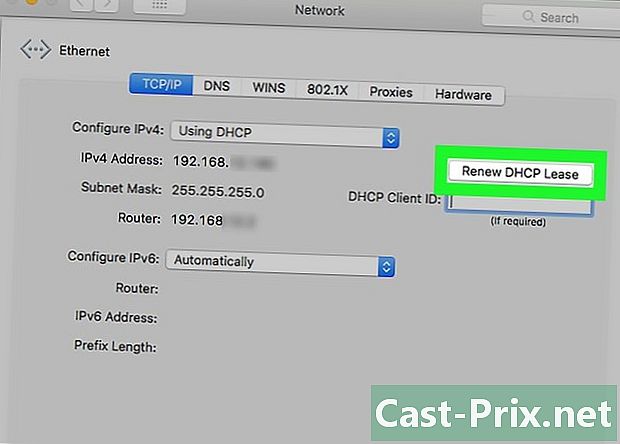
Кликните на Обновите ДХЦП закуп. Ово дугме је десно од ИП адресе. Када кликнете на њега, ажурираће тренутну ИП адресу рачунара. -
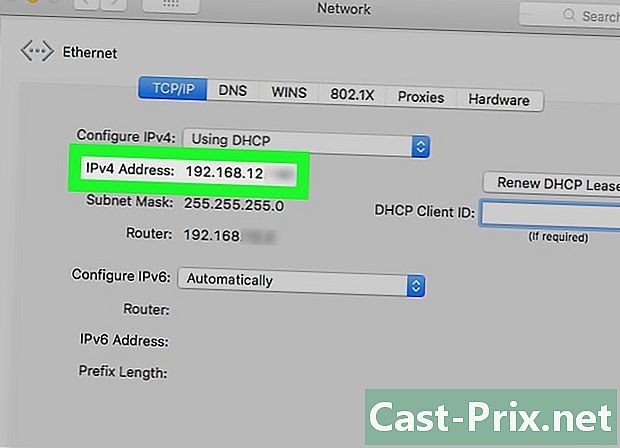
Проверите своју нову ИП адресу. То ћете видети са десне стране ИПв4 адреса. Ако се овај број разликује од оног који сте видели пре обнављања и освежавања, то значи да је ИП адреса вашег уређаја успешно промењена.- Овај процес ће функционисати само ако је ваш рачунар у Етхернет режиму са другим уређајима. Међутим, ако покушате да промените своју јавну ИП адресу овим методом, неће успети.

- Ако не можете да промените ИП адресу рачунара у ону коју желите, покушајте да користите ВПН.
- Промена ваше ИП адресе у приступу ограниченом садржају у вашој земљи може бити незаконита.

